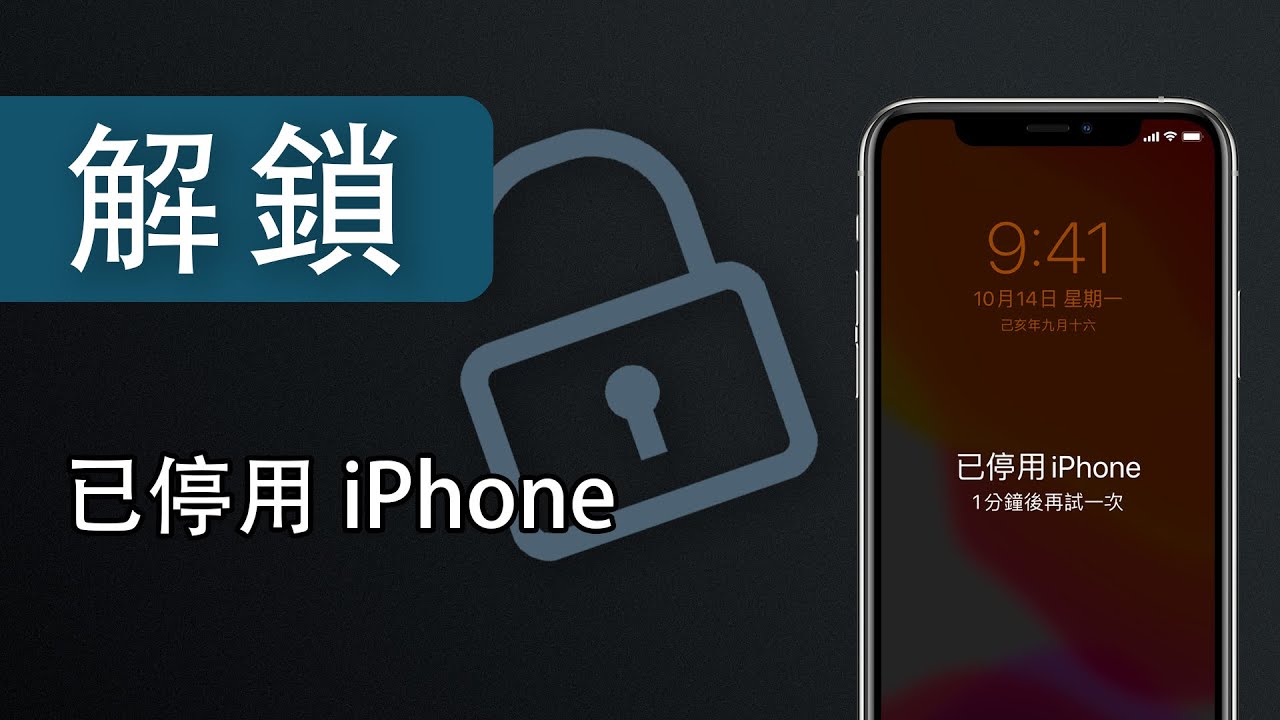D-Back for iOS 能夠在所有 iOS 系統(包含 iOS 26/18/17/16)和 iPhone 不同機型(包括最新的 iPhone 16)中,幫您在iPhone 停用時將重要數據備份出來,無需擔憂數據丟失!
當然可以!
即使您的手機被鎖住, 螢幕壞掉或因某些原因造成手機被停用,您依然可以備份手機上的所有數據。
備份 iPhone 所有數據是一個重要的工作,它可以確保您的數據安全無慮,但如果 iPhone 被鎖住或停用可能會使備份手機的操作變得困難。
因此,在這篇文章中我們會探討根據 iTunes是否可識別停用 iPhone,分別提供 iPhone 鎖住無法使用時的備份方法。一起往下看看吧~

一、iTunes 可辨別停用/被鎖住的 iPhone 備份
已停用 iPhone 沒備份怎麼辦?如果想要實現 iPhone 停用救資料,那麼 iTunes 就是可以選用的工具之一。
iTunes 是廣大用戶在進行 iPhone 備份時的常用選擇,特別是如果您曾經在 iTunes 中有備份過 iPhone,那您很有可能無需輸入密碼即可再次備份 iPhone。當您不幸遇到了 iPhone 無法解鎖或者被停用的狀況,又想要將 iPhone 中的重要數據備份出來時,若您的 iPhone 裝置可以被 iTunes 識別到,那麼趕緊看看以下教程來進行 iPhone 備份吧!
💡 以下簡單步驟將幫助您在信任的電腦上使用 iTunes 備份鎖定或停用的 iPhone:
步驟1:在電腦上開啟 iTunes,然後使用 USB 數據線將 iPhone 連接至電腦。
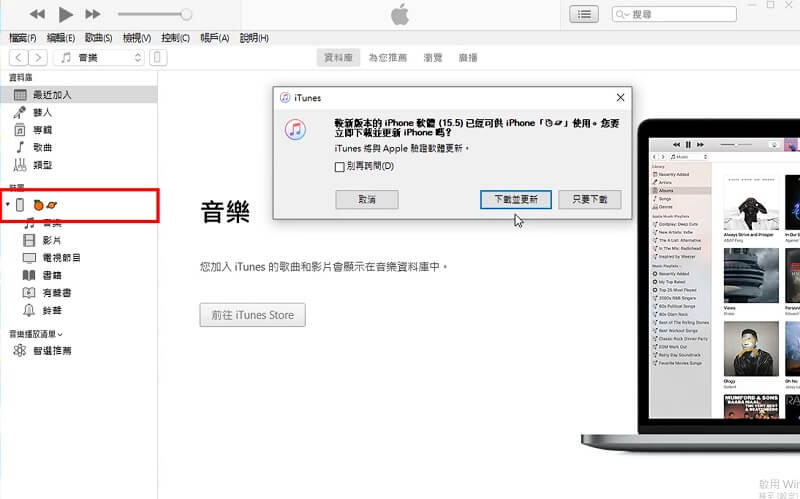
步驟2:當 iPhone 顯示在 iTunes 中時,點擊「摘要」和「立即備份」, 確認有選擇「此電腦」以確保 iPhone 備份有保存在此硬碟上。
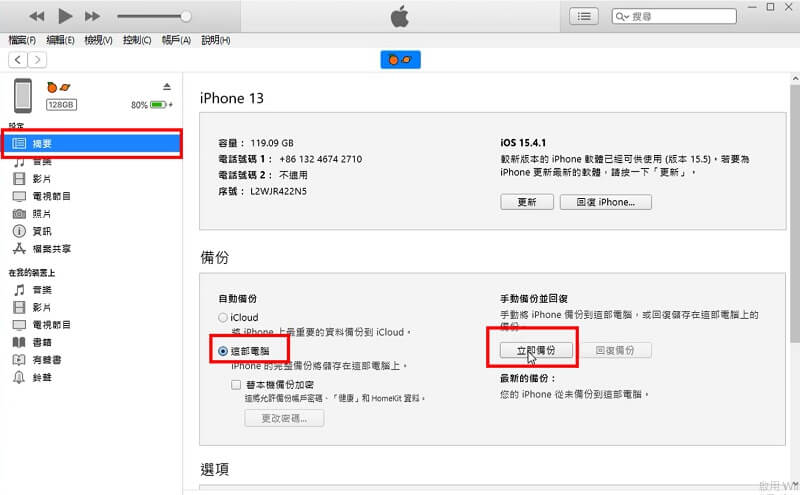
二、iTunes 無法識別已停用/被鎖住的 iPhone 備份
因為 iPhone 密碼錯誤太多次導致 iPhone 停用,曾經信任過電腦可以直接使用 iTunes 備份停用 iPhone。但如果出現 iTunes 無法識別需要備份的 iPhone 的狀況要怎麼辦呢?
這代表著 iPhone 已停用後所有數據都沒有辦法救援出來嗎?別擔心,這種情況下相信專業的第三方備份和恢復工具—— iMyFone D-Back for iOS 能夠幫你解決這個難題!
iMyFone D-Back for iOS是一款專業的 iPhone數據備份工具,您可以選擇對全面或部分數據進行備份。而且 iMyFone D-Back 受到過多個用戶和達人的評價高度讚賞,如蘋果仁、就是教不落和電腦王阿達都推薦過它。快來瞭解一下吧~
💡 D-Back for iOS 的強大之處:
- 功能強大:可提取已停用 iPhone 任何版本 iOS 備份數據,包括最新的 iOS 17/18/26。
- 操作簡單:介面直覺觸感優化,容易操作,無需專業技術支援。
- 多種方法:提供三種數據提取管道,包括 iOS 裝置、iCloud 備份和 iTunes 備份。
- 多向備份:能夠滿足多種不同情況的備份需求,除了鎖定和停用的 iPhone 備份,還能夠支援將iCloud備份到電腦,iTunes 備份損毀救援和 iCloud 備份回復等多種情況。
- 提前預覽:備份之前可以提前預覽備份,能夠保留所有備份歷史,且不會覆蓋原有備份資料。
- 相容性廣:能夠支援最新的iOS系統和機型,如最新的 iPhone 16 和 iOS 17/18/26,無需擔心相容性。
以下是如何使用 iMyFone D-Back for iOS 備份被鎖住/停用的 iPhone 數據。
步驟1:將 D-Back 下載到電腦上,安裝後選擇「從裝置回復」,並將要進行備份的 iPhone 連接到電腦。
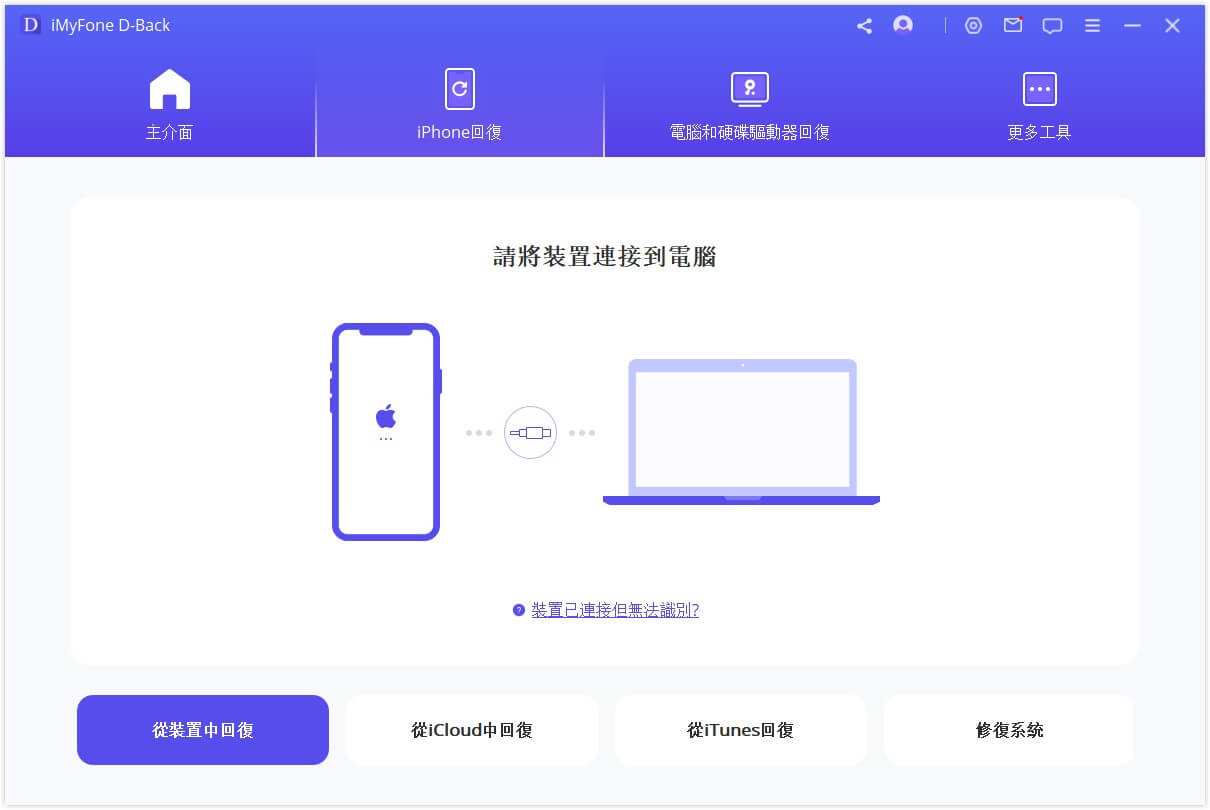
步驟2:選擇 iPhone 手機備份到電腦的數據類型,點擊「掃描」。

步驟3:等待掃描完成後,選擇性勾選所需檔案,點選「回復」,並選擇蘋果備份到電腦的儲存位置。

除了以上的文字教學,我們還準備了一個「iPhone 已停用怎麼辦」的主題影片,無論是 iPhone 密碼錯誤太多次還是其他問題造成的 iPhone 停用都能找到方法,快來一起看看吧~
同場加映:如何解鎖被鎖定的 iPhone?
如果您遇上 iPhone 被鎖的狀況卻又想要盡快使用手機時,如何快速解除 iPhone 已停用對您來說想必就很重要了。接下來我們將為您提供一支影片,來教你如何解鎖被鎖定的 iPhone。
總結
懂得如何備份鎖定、停用的 iPhone 對於蘋果用戶來說還是非常重要的,因為這樣才能做到在面對突發情況時最大程度救援手機中的資料。希望這篇文章和 iMyFone D-Back for iOS 都能夠為您提供幫助,現在免費下載試試看吧~